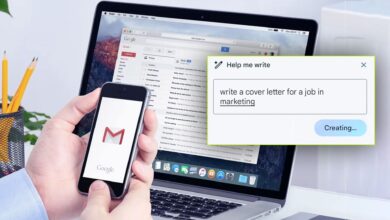Aprende a limpiar la freidora de aire de manera perfecta con estos simples pasos

Las freidoras de aire se han convertido en un electrodoméstico esencial para muchas personas. Su capacidad para cocinar alimentos de manera más saludable, utilizando mínimas cantidades de aceite, las ha hecho muy populares. Sin embargo, para que la freidora de aire mantenga su rendimiento óptimo y tenga una larga vida útil, es fundamental limpiarla adecuadamente después de cada uso.
Este es un proceso que muchos desconocen, ya que este dispositivo lleva poco tiempo en el mercado y se pueden cometer errores que podrían dañar su funcionamiento o hacer que los alimentos no queden preparados de la mejor manera.
Por qué se debe limpiar la freidora después de cada uso
Limpiar la freidora de aire después de cada uso no es solo una recomendación, sino una necesidad. Al cocinar en este tipo de freidoras, se pueden acumular residuos de alimentos y grasa que, si no se eliminan, pueden afectar tanto el rendimiento del aparato como la calidad de los alimentos cocinados en futuros usos.

Además, una limpieza regular previene la acumulación de residuos que podrían provocar malos olores o incluso un sobrecalentamiento del dispositivo. Dejar residuos acumulados durante varios días no solo es antiestético, sino que también podría llevar a la formación de bacterias que podrían afectar la salud.
Cómo limpiar la freidora de aire de manera adecuada
- Antes de comenzar cualquier tipo de limpieza, es esencial apagar la freidora de aire y desenchufarla para evitar accidentes eléctricos. Una vez apagada, espera a que el aparato se enfríe por completo, ya que las partes internas pueden estar extremadamente calientes y causar quemaduras.
- La mayoría de las freidoras de aire cuentan con un compartimento extraíble, como un cestillo o una bandeja donde se colocan los alimentos. Retira todas estas piezas para facilitar la limpieza.
- Con un poco de papel absorbente de cocina, limpia cualquier resto de comida que haya quedado en el compartimento y en las piezas desmontables. Repasa bien el fondo y las paredes de las piezas para asegurarte de que no queden restos.

- Llena un recipiente con agua templada y remoja en él las partes desmontables de la freidora. Esto ayudará a aflojar cualquier residuo de comida o grasa que esté adherido.
- Utiliza una esponja suave humedecida con unas gotas de detergente para platos. Frota suavemente cada una de las piezas desmontables, asegurándote de eliminar cualquier rastro de suciedad. Es importante evitar el uso de estropajos o esponjas abrasivas que puedan rayar el recubrimiento antiadherente de las piezas.
- Después de lavar las piezas, enjuágalas bien con agua templada para eliminar cualquier residuo de jabón. Luego, sécalas cuidadosamente con un paño limpio o déjalas secar al aire antes de volver a montar la freidora.
- Si tu freidora ha sido sometida a un uso intensivo o notas que la grasa está particularmente adherida, puedes realizar una limpieza más profunda. Para ello, llena el compartimento extraíble con agua templada y añade unas gotas de limón o vinagre blanco. Deja actuar la mezcla durante unos 10-15 minutos para que ayude a desprender la grasa. Luego, limpia como de costumbre.
- No olvides limpiar el exterior de la freidora. Un paño de microfibra humedecido será suficiente para eliminar la suciedad superficial. Evita mojar las partes eléctricas para prevenir cortocircuitos.

Qué no se debe hacer al momento de limpiar una freidora
- Nunca sumerjas el cuerpo de la freidora en agua ni mojes las partes eléctricas. Este es un error grave que podría provocar un cortocircuito y dañar irreparablemente el aparato.
- No utilices productos químicos agresivos ni estropajos metálicos para limpiar las piezas de la freidora. Estos pueden dañar el recubrimiento antiadherente y reducir la vida útil del aparato. Opta siempre por detergentes suaves y esponjas no abrasivas.
- Aunque quieras ahorrar tiempo, es importante dejar que la freidora se enfríe por completo antes de limpiarla. Manipular piezas calientes no solo es peligroso, sino que también podría dañar los componentes internos debido a los cambios bruscos de temperatura.
Consejos adicionales para el mantenimiento de la freidora de aire
Además de la limpieza después de cada uso, realiza una limpieza más profunda de tu freidora cada cierto tiempo para asegurarte de que no haya grasa o residuos acumulados en las partes difíciles de alcanzar.
Para reducir la cantidad de grasa que entra en contacto con el cestillo, puedes utilizar papel cebolla o moldes de horno. Cambia estos elementos con frecuencia para evitar la acumulación de residuos.
En caso de necesitar raspar alguna suciedad, utiliza utensilios de plástico o silicona en lugar de metal para evitar dañar las superficies antiadherentes de la freidora.